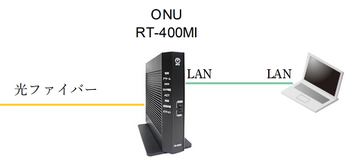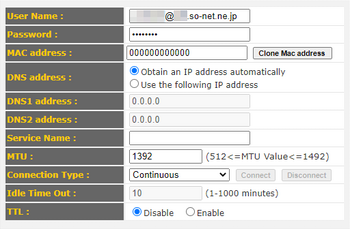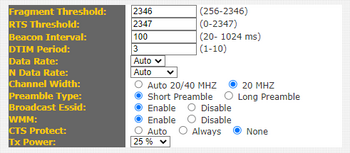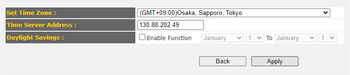Planex WiFiルーターの接続~Flet's光で自前のWiFiルーターを使う場合~ [パソコン]
2023年5月15日の日記
iruchanはNTTのFlet's光を使っていますが,ちょっと今回は引っ越しで作業中です。
前回,Planexのとても古いWiFiルーターを修理したところまででした。今回,引っ越し先ではひかり電話を使わないので,NTTが貸してくれる装置はなぜか,WiFiがついていないので,別途,WiFiルーターが必要と言うことを書きました。
これ,NTTのおばはんは,「お貸しする装置はLANが1個しかついていません。」という説明だけ,でした。
これじゃ,何を貸してくれるのかわからんだろ~~![[台風]](https://blog.ss-blog.jp/_images_e/6.gif)
![[台風]](https://blog.ss-blog.jp/_images_e/6.gif)
今まで,iruchanはひかり電話を使っていたので,何回も引っ越ししていますけど,毎回,レンタルしてくれるのはルーターで,今回もルーターだ,と思ってしまっていました。
正確には,NTTが貸してくれる装置は,ひかり電話つきの場合,光回線終端装置(ONU)とルーターが一体化した,光ゲートウェイと言う装置と,ひかり電話がない場合,光回線終端装置(ONU)のみ,ということなのです。
「お貸しする装置はONUという装置で,お客様のパソコンと接続するにはLANで接続してください。ノートパソコンやスマホなど,WiFiをご利用になる場合は別途,WiFiルーターをご用意ください。」と説明してくれれば,すぐに分かった,と思います。
おまけに,引っ越し当日までに,宅配便で,ONUを送ってくれるのですが,説明書や接続ガイドが入っている,なんて思ってはいけません。送られてきたのは,以前,使っていた光ゲートウェイと同じ,沖電気製のもので,RT-400MIという機械のようですが,悪い予感がしていました......。
予想どおり,送ってきた箱に同梱されていたのはぺらっと紙1枚の装置そのものの説明書だけで,接続ガイドやマニュアルのようなものは一切入っていません.......![[台風]](https://blog.ss-blog.jp/_images_e/6.gif)
いったい,これでどう配線して,どう設定するんだよ......と思っても,"お客さんが弊社が推奨してもいない,WiFiルーターを買って勝手に接続するんだったら,弊社は一切関与しません。" と言うことなんでしょう![[雷]](https://blog.ss-blog.jp/_images_e/5.gif) 。
。
と言う次第で,そもそも,接続から考えないといけません。
iruchanは,最初,送られてくるのはLANが1個しかないルーター,だと思ったので,えらい目に遭いました。
この場合,WiFiルーターの背面にある,WANにLANケーブルをつなぐ必要があるのですが.......これじゃ,つながりません。前回,紹介した,ネット上につながっているすべての機器のIPアドレスを調べてくれる,NetEnumというフリーソフトで調べてもPlanexのルーターが顔を出さないので,つながるわけがありません。
おっかし~~~な~~~~![[雨]](https://blog.ss-blog.jp/_images_e/3.gif) 。
。
WANとはWide Area Networkのことで,LANのLocal Area Networkとは異なります。まあ,インターネットの場合は入り口のことですが,日本製のルーターにはWANと書いてなくて,internetと書かれていることが多いのは問題かもしれません。
また,同じRJ45端子なので,LAN端子の色が青になって区別していることが多い,と思います。
これで数時間悩んじゃいましたが,ひょっとして,これって,単なるONUか,と気がついてようやく接続が分かりました。
ONUは早い話,光ファイバー用のモデムと考えればよく,PCとは普通にLANケーブルで▼のように接続するとインターネットに接続できます。
まあ,Windows95の頃は,これでよかったのでしょうけど,今はスマホがありますし,単身赴任の人でもこんな接続にしてインターネットとつなぐ,なんて言うことはないでしょう。
この場合,Windowsの "ネットワークとインターネット" を設定し,プロバイダから提供された,ユーザIDとパスワードを入力するだけでインターネットにつながります。
次に,自分で用意した,WiFiルーターをFlet's光に接続する場合,正しい接続は▼の通りです。
今回,iruchanはデスクトップPCもWiFi接続するようにしたのですけど,有線LANで接続するときはルーターのLAN端子に接続すればOKです。
また,ルーターはルーターモードで設定します。アクセスポイント(AP)じゃないので,ご注意ください。
また,ONUとの接続は,LANケーブルをWANに接続します。ONUとルーターの間はDHCP接続にしておきます。
もうひとつ,iruchanは別の家で,ひかり電話を使っているので,WiFiユニットなしの光ゲートウェイを使っていますが,この場合,その光ゲートウェイにはルーター機能がありますので,別にWiFiルーターを用意した場合はそのWiFiルーターはアクセスポイント(AP)モードで設定します。この場合ケーブルケーブルはLAN端子に接続します。
そういう場合は▼のような配線と設定になります。BuffaloのWiFiルーターを使って,こんな風に配線しています。
ま,確かに屋内の機器接続については,いろんな接続方法や配線があるので,NTTがなんらネット接続の手引きみたいなガイドを入れてくれていなくても,しかたない,と言ってはそうなんですけどね......。
もちろん,NTTから,WiFiユニットをレンタルして,光ゲートウェイに取りつければ,別付けWiFiルーターは必要ありません。
ただ,そのWiFiユニットは330円/月取られるので,余っていた古いPlanexのWiFiルーターを使うことにしました。WiFiルーターは4000円くらいなので,1年もすれば,元が取れますね。
☆ ☆ ☆
さて,お次はWiFiルーターの設定です。
前回,Planexのこのルーターは不安定で,ネットの情報によると,製品自体,台湾のEdimax社のBR-6424nというOEM製品ですけど,なぜか,ファームウェアはBR-6425nのver. 1.21というのが適しているらしく,これだと安定して動作するようです。
実際,使ってみると,よほどPlanexのファームウェアより安定していますし,また,機能も多いです。
ただ,その分,設定は厄介で,Planexのだとすぐにつながりましたが,このEdimaxのファームウェアの場合は結構手こずりました。
と言う次第で,最初はPlanexのファームウェアで接続していました。ところが,Planexのファームウェアには,WiFiスケジュール,と言う機能がないので,Edimaxにして接続しよう,と思いました。
普通は,プロバイダから提供されたUser NameとPasswordを設定しておしまい,と言うくらい簡単ですが,ルーターとONUのあいだのDHCP接続がうまくいかず,意外に手こずりました。
なぜか,Planexのファームウェアでは,帯域は20MHzだけでないとつながりませんでしたが,Edimaxのファームウェアだと,20/40 MHzでもOKでした。接続速度を調べてびっくり。20MHzだと1Mbpsくらいしか出ませんでしたが,20/40MHzだと10Mbpsは楽に出ます。
なお,出力は25%に下げて,WiFiルーターが発熱しないようにしました。もとのPlanexのデフォルト設定だと,筐体がかなり熱くなりましたが,前回,放熱器もつけたし,出力も抑えたので,ほんのり温かくなる,と言う程度です。
最後にNTPサーバーの設定です。
残念ながら,Planexどころか,BuffaloのルーターもIPアドレスのみの入力になっていることがあるんですが,これもそうで,NTPサーバはしょっちゅう,IPアドレスが変わるので,ネットに書いてある,NTPサーバのIPアドレスの情報も当てになりません。
ようやく,英バーミンガム大学のNTPサーバで接続可能でした。
といっても,なかなかNTPサーバにつないでくれず,何度もon,offを繰り返したりしましたけどね.....![[雨]](https://blog.ss-blog.jp/_images_e/3.gif)
PlanexのルーターにはWiFiスケジュールという機能がなく,省エネのため,夜,WiFiを切っておく,なんてことができませんでしたが,Edimaxのは可能で,夜は省エネと長寿命化をめざして,WiFiを止めるようにしました![[晴れ]](https://blog.ss-blog.jp/_images_e/1.gif)
ちなみに,Edimaxのルーターの初期IDはadmin, パスワードは1234です。もちろん,ハッカー対策のため,すぐにユーザー指定のパスワードに変更しておきましょう。
蛇足ですけど,Windowsでネットワークを見ると,まあ,出るわ出るわ......Buffalo ****とか,Aterm ****というネットワークばかりですね......![[雨]](https://blog.ss-blog.jp/_images_e/3.gif)
皆さん,買ってきたWiFiルーターの初期設定のまま,なんですね.....![[雨]](https://blog.ss-blog.jp/_images_e/3.gif) 。
。
ハッカー対策のため,せめてSSIDくらい変更しておきましょう。ヘタするとパスワードも初期設定のまま,と言う人ばかりなんじゃ,ないでしょうか......。また,WPSも新しく機器を接続するとき以外はoffにしておきましょう。
ついでに,MACフィルタの設定もしたかったのですが......なぜか,IO-DATAのQWatchというWEBカメラを使っているのですが,MACフィルタを設定するとどうしてもつながらないので,あきらめました。どういう理由なのか......![[雨]](https://blog.ss-blog.jp/_images_e/3.gif) 。
。
と言う次第で,なんとかネットはつながりました。これで在宅勤務も可能です。
KATO ED71 2次形の整備~スナバ回路設置~ [模型]
2023年5月7日の日記
いよいよゴールデンウィークも終わっちゃいますね~~![[台風]](https://blog.ss-blog.jp/_images_e/6.gif)
今日は残念ながら![[雨]](https://blog.ss-blog.jp/_images_e/3.gif) だし,久しぶりに模型工作することにしました。
だし,久しぶりに模型工作することにしました。
KATOが2018年4月に発売したものです。もう5年も経っちゃったのか......と言う気がします。
好きな機関車で,地元のED70より好きなくらいなんですが,発売直後に買ったものの,今まで整備せず,でした.....![[雨]](https://blog.ss-blog.jp/_images_e/3.gif) 。
。
今日は分解して常点灯対応&反対向き前照灯点灯防止のため,iruchanが考案したスナバ回路を設置するとともに,ナックルカプラー,ナンバーを取りつけたいと思います。
スナバ回路というのはモータやソレノイドなど,インダクタンスを持った誘導性負荷の逆向きのサージ電圧を抑えてインバータのスイッチング素子やその他の回路を保護する目的で挿入されます。サイリスタやMOS-FETなどのスイッチング素子のアノード,カソード間にパラにCとRを挿入し,素子が電流遮断するときに逆向きのサージ電圧がかかって素子が破壊されるのを防ぐ目的があります。
もっとも,新幹線など,インバータ制御の電車ではスナバ回路が本来必要なのですが,ほんの数μF以下のコンデンサと言っても耐圧が高く,かつ数MHzの高周波に対応するためフィルムコンデンサが必要になるので,重量が馬鹿にならないため,今はスナバレス回路になっているのが普通です。
モータの入った回路にインバータやチョッパなどのパルス性の電圧をかけると,カットオフ時に逆向きに鋭いパルス性の電圧が出て,鉄道模型では,耐圧はまったく問題にならないのですが,尾灯や反対側の前照灯が点灯しちゃいます。
これを防ぐ目的で,KATOやTOMIXなど,LEDにパラにコンデンサを入れているのですが,このせいで,停車中には前照灯が点灯しなくなってしまいます。
昔はこれらは豆電球で,これらは熱時定数が大きいので,こんな瞬間的なパルスには反応せず,点灯しなかったのですが,LEDになっちゃうと,このコンデンサを撤去すると常点灯になる代わり,反対向きの前照灯が点灯してしまい,結構気になります。
そこで,iruchanがスナバ回路で逆向きの電圧を吸収することを思いつき,ブログで公開してます。詳しくはこちらの記事をご覧ください。
☆ ☆ ☆
実車は国鉄が東北本線電化用に1955年から59年にかけて,総計55両を製造したものです。北陸本線用のED70は実際にはED45の量産機,というような機関車で,試作的要素が多く,また,出力が小さすぎたため,あらためて2000kW級として開発されています。
トランスのタップを切り替えて速度制御を行うとともに,タップ間は水銀整流器にグリッドを設け,格子位相制御をしているのはED70と同様ですが,トランスのタップは高圧側(1次側)を切り替えるようになっているのが違っています。
国鉄はこのあと,しばらく高圧タップ切替をEF70,ED74まで使いますが,ED75からは低圧タップ切替に変わっています。新幹線0系も低圧タップ切替ですね。
一般的に高圧側の方が電流が小さくて電流を遮断しやすく,やりやすいと思いますが,それでもスイッチから火花が出て,金属粉が発生し,絶縁破壊するので,絶縁油にフィルターを入れるなど,苦労が多かったようです。ED75や0系で低圧切替になったのは気中切替(空気中で切り替える)ができるようにしたかったのでしょう。
デザイン的にもED60などと同じ小型D形機関車と同じスタイルになり,なかなか好きな機関車です。
まずはボディをバラします。
運転席の窓ガラスのパーツにツメがあるので,ガラスとウェイトの間につまようじを入れてボディを外します。
スナバ回路の定数としては,R=22Ω,C=0.1μFとしました。モータのインダクタンスにより,定数は変わりますので,試行錯誤が必要かと思います。
金属製のHOゲージキットの組立などに使う,塩化亜鉛を塗るとはんだが固まらず,スーッと広がるので,少し塗るとよいかと思います。プリント基板用のフラックス,と言うのは逆で,はんだが広がらないようにするものなので,ご注意ください。ハンダが膨らんで固まるとボディがはまらなくなります。
この状態で,PWM式のコントローラでテストします。逆側の前照灯が点灯しなければ成功です。スナバ回路がないと,反対側が全開くらいの勢いで点灯し,お前はどっち向きに走るんだ? っていう状態になります。
今回,iruchanはPFM式コントローラを使いました。PFM式の方が低デューティ時の性能がよく,鉄道模型用としてはPWM式より優れている,と思います。それに,PFMだとパルスが出っぱなし,と言う状況になるので,ボリウムを一番左まで回しても前照灯が点灯したままです。
あとはナックルカプラー,ナンバーをつけて完成。
ナックルカプラーはとてもつけにくいのですが,ボディをバラしちゃうのであれば,連結器スカート部分を外せるので,簡単です。
それにしても屋根上配管を真鍮製にしたり,本当に手のかかった模型です。やっぱ,Made in Japanだな~と感心するできばえです![[晴れ]](https://blog.ss-blog.jp/_images_e/1.gif) 。
。
走行性能は言うまでもありません。スムーズに,静かに動きます。
ぜひ,KATOさんには1次形をお願いしたい,と思います。田の字型にルーバーがついている1次形はとても好きです![[晴れ]](https://blog.ss-blog.jp/_images_e/1.gif) 。
。
こんな小さな機関車がコキ5000やク5000などの長大貨物を牽いていたのは驚きですね。EF210なんかが牽いているより,ずっとかっこよかった,と思います。